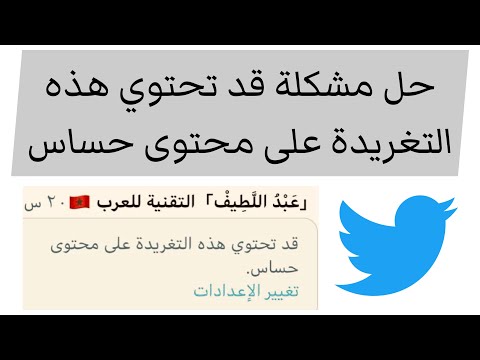تهدف هذه المقالة إلى مساعدة أولئك الذين لديهم فهم أساسي لـ Siemens NX 12.0 ليكونوا قادرين على إنشاء شريحة بلوتوث بسيطة (غير وظيفية). يتضمن هذا فهمًا جيدًا لمستوى Datum الموجود في مساحة العمل NX 12.0 ، بالإضافة إلى فهم جيد لوظائف NX 12.0. هذا ليس مخصصًا للأشخاص الجدد تمامًا على NX 12.0 ، ولكن مع التدريب الكافي ، يمكن بالتأكيد تحقيق هذا المشروع الصغير لمستخدم NX 12.0 المبتدئ.
خطوات

الخطوة الأولى: افتح برنامج NX 12.0 وانقر على "جديد"
سيتم توجيهك إلى نافذة الجزء الجديد

الخطوة 2. أثناء التواجد في نافذة الجزء الجديد ، تأكد من تحديد النموذج ، وتأكد من أن الأبعاد بالملليمتر
بعد ذلك ، قم بتسمية اسم الملف باسم مناسب ، مثل "Simple_Chip.prt". بعد الانتهاء من ذلك ، انقر فوق "موافق" في أسفل اليمين ، سيستغرق البرنامج بضع دقائق لتحميل ملف.prt الجديد. عند اكتماله سترى مساحة عمل فارغة

الخطوة الثالثة. انقر فوق أداة الإنشاء "Sketch" في الجزء العلوي الأيسر لإنشاء رسم تخطيطي جديد

الخطوة 4. ستظهر نافذة "Create Sketch" ، تأكد من أن إعدادات الرسم الجديد كما هو موضح أعلاه ، مع وجود المخطط في المستوى x-y
بعد ذلك اضغط على "موافق"

الخطوة 5. اضغط على مفتاح "r" على لوحة المفاتيح
سيؤدي هذا إلى إظهار أداة المستطيل ، وسيتعين عليك تحديد نقطة البداية. في هذه الحالة ، يكون هذا عند نقطة الأصل. بالنسبة للعرض ، ضع 4.3 مم ، والارتفاع 4.3 مم أيضًا.

الخطوة 6. انقر بالماوس في أي مكان على مساحة العمل مرة واحدة
ثم اضغط على مفتاح "Escape" وسيتم إنشاء الرسم أعلاه.

الخطوة 7. اضغط على مفتاح "x" على لوحة المفاتيح
سيؤدي ذلك إلى إظهار أداة البثق ، والتي تُستخدم لعمل رسومات ثنائية الأبعاد في كائنات ثلاثية الأبعاد. تأكد من تطابق جميع القيم مع تلك المذكورة أعلاه. التغيير الوحيد الذي يجب القيام به هو تغيير قيمة "النهاية" إلى 1 مم ، وبعد ذلك انقر فوق "تطبيق"

الخطوة الثامنة: انقر فوق الزر "Sketch" في الجزء العلوي الأيسر لإنشاء رسم تخطيطي جديد ، ثم حدد الوجه العلوي للكائن (الوجه الذي يواجه الاتجاه z الموجب)
هذا لإنشاء مساحة لرسم الدوائر فوق الكائن الذي تم إنشاؤه. انقر فوق "موافق" وستتغير وجهة نظر مساحة العمل ، حيث ينظر المنظور فوق الجزء العلوي من الكائن

الخطوة 9. اضغط على مفتاح "r" على لوحة المفاتيح لبدء إنشاء الهوائيات
سيؤدي هذا إلى إظهار أداة المستطيل ، ولكن يجب وضع إحداثيات هذه المرة بحيث تكون الهوائيات في المكان الصحيح بالنسبة لبقية الشريحة. ضع الإحداثيات (-1.5 ، 3.5) ، ثم ضع الأبعاد 1.2 للعرض ، و 3.5 للارتفاع. يجب أن يبدو بعد ذلك مثل المستطيل أعلاه.

الخطوة 10. اضغط على مفتاح "r" مرة أخرى على لوحة المفاتيح لبدء إنشاء مستطيلات أصغر (مقاومات ومكثفات) على الدائرة
سيؤدي ذلك إلى إظهار أداة المستطيل ، وبدءًا من الإحداثيات (-4 ، 4) ، ابدأ في إنشاء مستطيلات بارتفاع 0.3 مم وعرض 0.3 مم ومتباعدة بمقدار 0.2 مم. سيستغرق هذا بعض الوقت ، لذا تأكد من صحة جميع الإحداثيات. يجب أن يبدو الرسم النهائي مثل الشكل أعلاه.

الخطوة 11. اضغط على مفتاح "x" على لوحة المفاتيح
سيؤدي ذلك إلى إظهار أداة البثق ، وسيتم استخدامها على الرسم التخطيطي بأكمله الذي تم إنشاؤه للتو أعلى الوجه المستطيل. وهذا يشمل المقاومات / الموصلات والهوائيات. القيمة الوحيدة التي يجب تغييرها بعد اختيار جميع المكونات هي قيمة المسافة النهائية ، والتي ستكون 0.3 مم. ستعرض مساحة العمل معاينة للكائن المنبثق ، لذلك لا تنزعج إذا غيرت مساحة العمل وجهات النظر بشكل كبير. انقر فوق "تطبيق" بعد اكتمال ذلك

الخطوة 12. اضغط على مفتاح "L" في لوحة المفاتيح
سيؤدي هذا إلى إظهار أداة الخط ، وسيتم استخدامها لتوصيل المستطيلات الأصغر بالهوائيات. يجب القيام بذلك فقط على مستطيل واحد أو مستطلين صغيرين ، حيث ستتم مشاركة الطاقة التي تتدفق بين المستطيلات الأصغر والهوائيات. تم عرض مثال على التكوين أعلاه ، ولكن يمكن إجراء الاتصالات بأي شكل من الأشكال لأن هذا كائن ثلاثي الأبعاد لا يعمل.

الخطوة 13. اضغط على مفتاح "x" على لوحة المفاتيح
سيؤدي ذلك إلى إظهار أداة البثق ، والتي سيتم استخدامها لبثق الخطوط التي تم إنشاؤها للتو بمسافة 0.15 مم. القيمة الوحيدة التي يجب تغييرها في نافذة البثق هي مسافة النهاية ، والتي يجب ضبطها على 0.15 مم.

الخطوة 14. مبروك
لديك الآن نموذج ثلاثي الأبعاد مبسط ومكتمل وغير عامل لشريحة Bluetooth 4.0 منخفضة الطاقة!